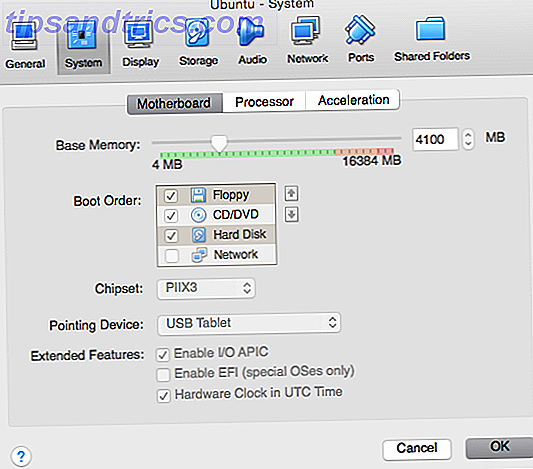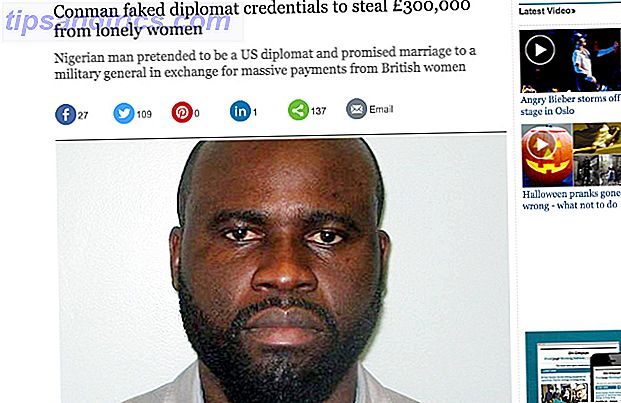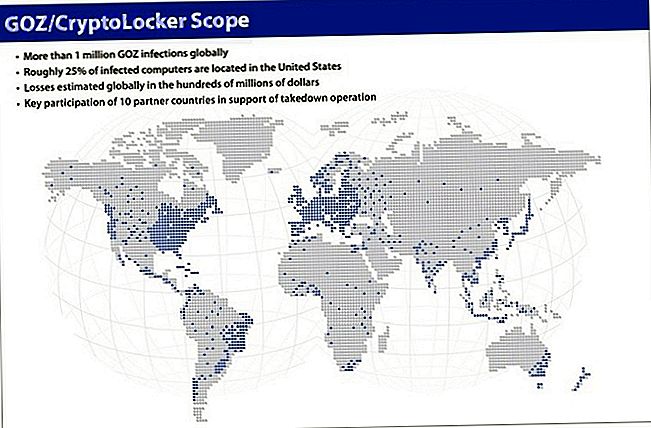Da wir ständig auf der Suche nach dem perfekten RSS-Reader sind, sind seit dem Ableben von Google Reader viele gute Alternativen entstanden. Ob es zu Feedly (was aus vielen Gründen ziemlich beliebt ist Feedly, Review: Was macht es so ein beliebter Google Reader Replacement? Feedly, Review: Was macht es so ein beliebter Google Reader Ersatz? Jetzt, dass Google Reader ist nur eine ferne Erinnerung, der Kampf um die Zukunft von RSS ist wirklich an. Eines der bemerkenswertesten Produkte, die den guten Kampf kämpfen, ist Feedly. Google Reader war nicht ein ... Lesen Sie mehr), Digg Leser (den wir hier überprüft haben) Digg Leser ist Eine schöne minimale Alternative zu Feedly Digg Reader ist eine wunderbar minimale Alternative zu Feedly Digg Reader startete im Juni nach der Abschaltung von Google Reader ein Reader ist ein slick, minimal Leser, der den Fokus legt, wo es sein sollte - auf die Artikel, die Sie Lesen Sie mehr) oder verwenden Sie Evernote neu Evernote in wenigen einfachen Schritten in einen RSS-Reader umwandeln Evernote in wenigen Schritten in einen RSS-Reader verwandeln Die Flexibilität von Evernote ermöglicht die Nutzung des Service auf vielfältige Weise. Lassen Sie uns sehen, wie Sie Evernote mit ein paar einfachen IFTTT-Rezepten in einen RSS-Reader verwandeln können. Lesen Sie mehr - es gibt wirklich kein Ende für interessante und überzeugende Alternativen.
Eine interessante Alternative zu Google Reader kann direkt in den Google-Diensten gefunden werden, von denen Sie wissen, dass sie nirgendwohin gehen werden: Google Mail. Mit ein paar einfachen Schritten können Sie einen Teil Ihres Posteingangs in einen RSS-Reader umwandeln, der auf Ihrem Desktop-Computer, Mobiltelefon oder überall dort zugänglich ist, wo Sie auf Ihr Google Mail-Konto zugreifen können.
Was du brauchen wirst
Um Ihre RSS-Feeds direkt an Ihr Google Mail-Konto zu senden, müssen Sie Feedly weiterhin verwenden. Dies mag einleuchtend erscheinen, aber Feedly ist einfach ein Tool, das Sie verwenden, um den Inhalt in Ihr Google Mail-Konto zu bekommen. Auf diese Weise können Sie E-Mails abrufen und die neuesten Posts Ihrer bevorzugten Websites an einem Ort anzeigen. Zusätzlich zu Feedly müssen Sie auch IFTTT verwenden, da Ihre Feedly-Updates automatisch direkt an Ihr Google Mail-Konto gesendet werden.
Wenn Sie neu bei IFTTT sind, nehmen Sie die Hilfe unserer kostenlosen Anleitung auf IFTTT.
Feedly einrichten
Das erste, was Sie tun müssen, ist zu Feedly zu gehen und nur eine Kategorie zu erstellen. Mit diesem System ist es viel einfacher, alle Ihre Feeds in einer Kategorie zu platzieren, die dann unter einem Label in Ihrem Google Mail-Konto angezeigt wird. Mit ein paar zusätzlichen Schritten können Sie jedoch einfach eine Beschriftung für jede Kategorie erstellen. Dies wird natürlich ein zeitaufwendiger Schritt sein, wenn Sie viele Kategorien in Feedly haben.
Wenn Sie Feedly zum ersten Mal verwenden, können Sie beim Hinzufügen einer neuen Site gleichzeitig Ihre Kategorie erstellen:
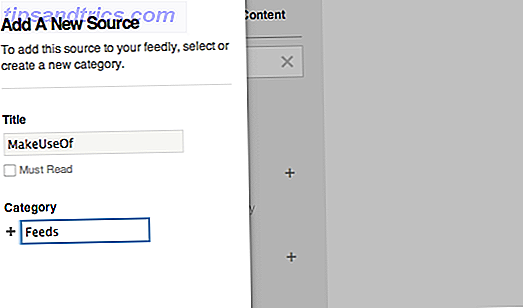
Wenn Sie Ihr Feedly-Konto bereits eingerichtet haben, klicken Sie zum Erstellen einer neuen Kategorie in Feedly auf "Organisieren" und Sie können eine neue Kategorie erstellen.
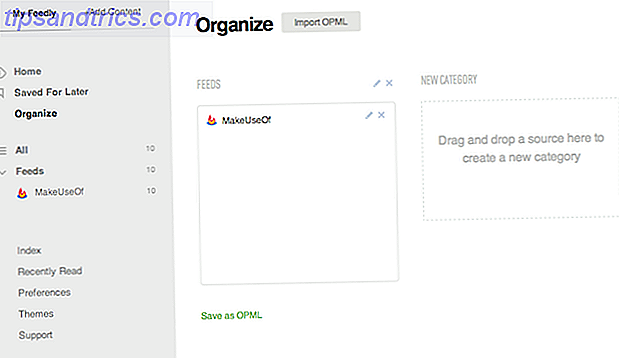
Abonnieren Sie alle Ihre RSS-Feeds in dieser einen Kategorie und Sie werden gut gehen. Wenn Sie Ihre Feeds bereits an den RSS-Reader Ihrer Wahl angeschlossen haben, sollten Sie in der Lage sein, sie als OPML-Datei zu exportieren und in Feedly zu importieren. Wenn Sie Feedly bereits verwenden, können Sie einfach die gewünschten Feeds per Drag & Drop verschieben (wenn es nicht zu viele gibt). Wenn Sie eine Menge Feeds haben, empfehlen wir, zu diesem Zweck ein neues Feedly-Konto zu erstellen.
Um Feeds von Feedly zu importieren und zu exportieren, können Sie dies auch über die Registerkarte "Organisieren" tun. Klicken Sie auf Als OPML speichern, um die Datei zu exportieren, und importieren Sie OPML, um Ihre Feeds in Ihr neu erstelltes Feedly-Konto zu übernehmen.
Erstellen Sie ein Google Mail-Label und Filter
Wenn Sie alle Ihre Feeds in einer Kategorie platzieren, benötigen Sie nur ein Label und einen Filter. Wenn Sie mehrere Kategorien verwenden, müssen Sie diesen Schritt für jede Kategorie wiederholen. Erstellen Sie zunächst Ihr Label in Gmail. Gehen Sie unter Einstellungen zu "Labels" und klicken Sie auf "Neues Label erstellen".
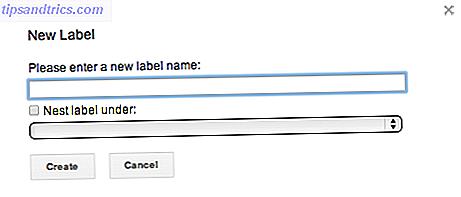
Als Nächstes müssen Sie einen Filter erstellen, der Google Mail darüber informiert, dass neue E-Mails mit bestimmten Kriterien mit Ihrem Label verknüpft werden.
Klicken Sie erneut auf Einstellungen, und wechseln Sie diesmal zur Registerkarte Filter. Erstellen Sie den folgenden Filter:
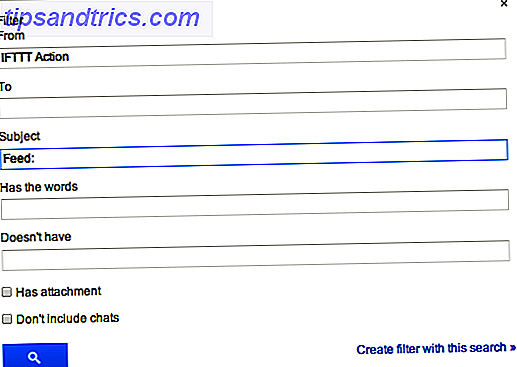
Wählen Sie im nächsten Schritt das Etikett, das Sie für diesen Zweck erstellt haben. Wenn Sie Ihren Posteingang nicht überfluten möchten, sollten Sie auch "Posteingang überspringen (Archivieren)" auswählen.
Richten Sie IFTTT ein
Nachdem Sie nun alle Ihre Feeds in Feedly unter eine Kategorie (oder mehr) gesetzt haben und Ihr Google Mail-Konto für diese Feeds bereit ist, können Sie IFFFT aufrufen, um Ihren Trigger zu erstellen.
Das Rezept, das Sie benötigen, ist sehr einfach. Stellen Sie jedoch sicher, dass Sie sich für IFTTT angemeldet haben und dieselbe Google Mail-Adresse verwenden, die Sie als RSS-Reader verwenden möchten.
Wähle für deinen Trigger-Kanal "Feedly" und wähle "Neuer Artikel aus Kategorie"
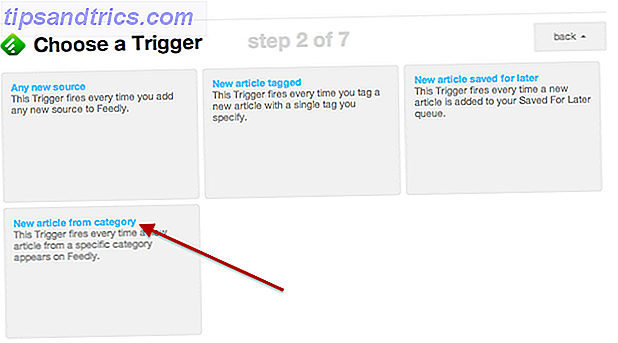
Wählen Sie Ihre Kategorie und erstellen Sie den Auslöser. Als Nächstes müssen Sie den Schritt erstellen, der die E-Mail sendet. Klicken Sie auf "E-Mail" und wählen Sie "Senden Sie mir eine E-Mail". Damit der Google Mail-Filter funktioniert, müssen Sie die Betreffzeile anpassen und das Wort "Feed:" an den Anfang hinzufügen. Auf diese Weise wissen Sie, dass es in Ihrem Google Mail-Konto markiert wird.
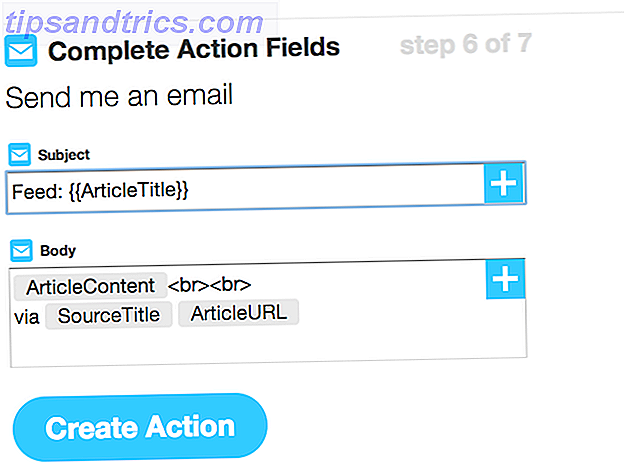
Das Endprodukt
Wie wird es aussehen, wenn du fertig bist? So sieht es in Ihrem Google Mail-Konto auf einem Desktop-Computer aus:
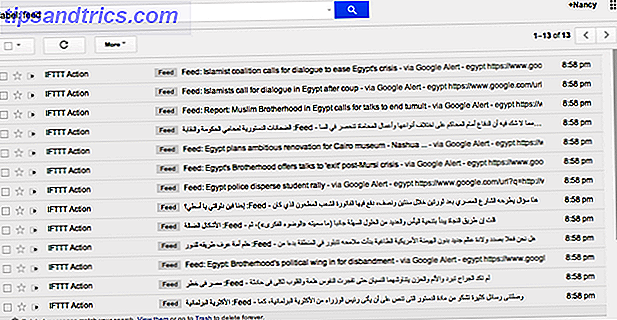
Und auf deinem Handy:
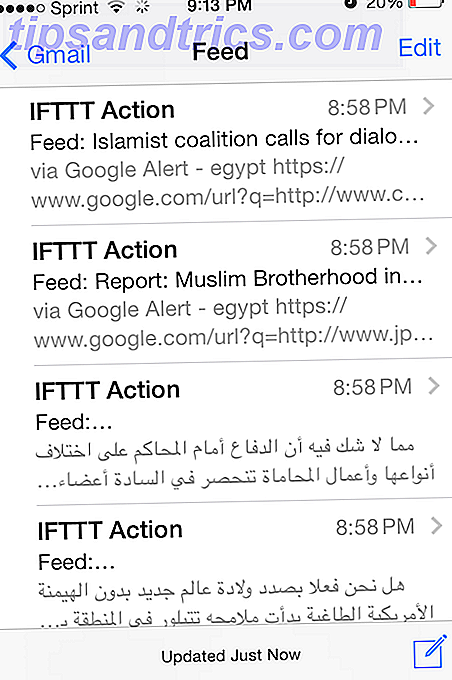
Wenn Sie einzelne Artikel öffnen, wird Ihnen der erste Absatz des Artikels oder der Blogpost angezeigt, und Sie können auf den Link klicken, um mehr zu lesen.
Warum das tun?
Wenn Sie immer noch fragen, warum sollten Sie all das tun, wenn Sie Feedly einfach verwenden können? Die Verwendung von Gmail anstelle eines RSS-Readers bietet einige Vorteile.
Sie wissen, dass Google Gmail, einen seiner Kerndienste, nicht abschafft. Auf diese Weise wissen Sie, dass Sie nicht mit dem gleichen Problem konfrontiert werden, als Google Reader heruntergefahren wurde, da die Leute verzweifelt nach Alternativen suchten.
Ein weiterer Vorteil ist, dass alle Ihre Inhalte an einem Ort archiviert werden. Die leistungsstarke Suche von Google Mail ist immer da, um die Nadeln aus dem Heuhaufen zu holen. Außerdem können Sie einzelne Feeds als gelesen oder ungelesen markieren, und sie bleibt über alle Geräte perfekt synchronisiert.
Es gibt alle Arten von Kreativen, um Google Mail zu verwenden. Fügen Sie also Ihre RSS-Feeds in den Mix ein, sodass Sie alle Ihre neuesten E-Mails, Artikel und vieles mehr an einem zentralen Ort abrufen können.
Was halten Sie davon, Google Mail als RSS-Reader zu verwenden? Lassen Sie es uns in den Kommentaren wissen.